Cara Membuat S3 AWS
Introduction
AWS singkatan dari Amazon Web Service, perusahaan yang menawarkan banyak layanan yang dibutuhkan untuk kebutuhan server sebuah web. Salah satunya yang akan kita bahas saat ini adalah layanan yang diberikan oleh AWS yaitu S3.
Apa itu S3?
S3 adalah singkatan dari Simple Storage Server. S3 ialah sebuah layanan penyimpanan sebuah objek yang menyajikan ketersediaan data, skalabilitas, dan keamanan yang sangat tinggi.
Dengan menggunakan layanan S3, kita dapat menyimpan sebuah data hingga tidak terhingga alias unlimited. Data yang sudah tersimpan tersebut dapat kita akses dimana saja dan kapan saja.
Cara Membuat S3
Adapun nama istilah dalam S3 yaitu bucket. Bucket merupakan nama lain dari object storage yaitu seperti directory atau folder.
Langkah awal yang harus Anda lakukan adalah login ke halaman console AWS. Setelah berhasil masuk silahkan Anda masuk ke pilihan Services S3.

Setelah itu klik tombol Create Bucket. Jika sudah, Anda akan dibawa ke halaman Create bucket seperti ini.

Silahkan isi form dan konfigurasi sesuai dengan kebutuhan Anda. Apabila sudah silahkan klik tombol Create bucket.
Pada opsi Block Public Access settings for this bucket saya mengkonfigurasi seperti ini1:
- Block all public access
- Block public access to buckets and objects granted through new access control lists (ACLs)
- Block public access to buckets and objects granted through any access control lists (ACLs)
- Block public access to buckets and objects granted through new public bucket or access point policies
- Block public and cross-account access to buckets and objects through any public bucket or access point policies
Sedikit Penjelasan
| Syntax | Deksripsi |
|---|---|
| Bucket name | Nama directory yang terdeploy. |
| AWS Region | Lokasi server S3. |
| Object Ownership | Kepemilikan objek menentukan siapa yang dapat menentukan akses ke objek. |
| Block Public Access | Kebijakan bucket, kebijakan titik akses, atau semuanya. |
| Bucket Versioning | Mengkategorikan bucket ke beberapa versi yang kita buat. |
| Tag | Sebagai penanda atau lebel untuk keperluan tracking. |
| Default encryption | Untuk mengenkripsi data yang ada dalam bucket. |

Apabila sudah berhasil dibuat, selanjutnya Anda masuk ke bucket Anda dan upload file yang ingin Anda upload.
Untuk statement Bucket policy bisa diubah seperti ini:
{
"Version": "2012-10-17",
"Statement": [
{
"Sid": "AllowPublicRead",
"Effect": "Allow",
"Principal": {
"AWS": "*"
},
"Action": "s3:GetObject",
"Resource": "arn:aws:s3:::bangden-space/*" }
]
}Ubah bangden-space menjadi nama bucket Anda.
Apabila konfigurasi berhasil maka Anda dapat melihat file yang sudah Anda upload ke S3 dengan alamat link yang tertera pada objek di dalam bucket.

Catatan
- Tidak harus sama persis dengan konfigurasi yang saya lakukan. Buatlah konfigurasi sesuai dengan kebutuhan Anda.↩
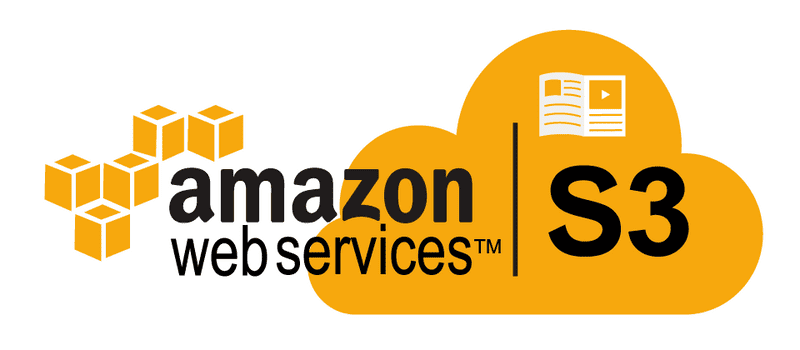
Comments